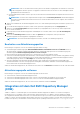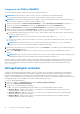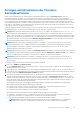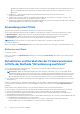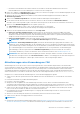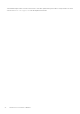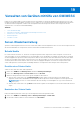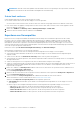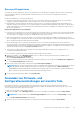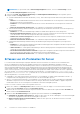Users Guide
Table Of Contents
- OpenManage Integration for Microsoft System Center Version 7.3 für Microsoft Endpoint Configuration Manager und System Center Virtual Machine Manager Einheitliches Benutzerhandbuch
- Inhaltsverzeichnis
- Einführung in OMIMSSC
- OMIMSSC Lizenz
- OMIMSSC Komponenten
- Supportmatrix für OMIMSSC
- Bereitstellen OMIMSSC
- Registrieren der Microsoft-Konsole in OMIMSSC
- Verwalten von OMIMSSC und seine Komponenten
- Backup und Wiederherstellung der OMIMSSC Appliance
- Deinstallation OMIMSSC
- Aktualisieren von OMIMSSC
- Verwalten von Anmeldedaten und Hypervisor-Profilen
- Ermitteln von Geräten und Synchronisieren von Servern mit der OMIMSSC-Konsole
- Ermitteln von Geräten in OMIMSSC
- Geräteerkennung in der OMIMSSC-Konsolenerweiterung für MECM
- Geräteerkennung in der OMIMSSC-Konsolenerweiterung für SCVMM
- Voraussetzungen für die Ermittlung von Geräten
- Ermitteln von Servern über die automatische Ermittlung
- Ermitteln von Servern über die manuelle Ermittlung
- Ermitteln von MX7000-Modularsystemen mithilfe der manuellen Ermittlung
- Synchronisieren der OMIMSSC-Konsolenerweiterung mit registriertem MECM
- Beheben von Synchronisierungsfehlern
- Anzeigen des Systemsperrmodus
- Ermitteln von Geräten in OMIMSSC
- Entfernen von Geräten aus OMIMSSC
- Ansichten in OMIMSSC
- Verwalten von Betriebsvorlage
- Vordefinierte Betriebsvorlage
- Informationen zur Konfiguration des Referenzservers
- Informationen zur Konfiguration des modularen Systems
- Erstellen einer Betriebsvorlage von Referenzservern
- Erstellen einer Betriebsvorlage aus Referenzmodularsystemen
- Erstellen von Clustern mithilfe der Betriebsvorlage
- Anzeigen der Betriebsvorlage
- Bearbeiten der Betriebsvorlage
- Konfigurieren von systemspezifischen Werten (Pool-Werte) unter Verwendung der Betriebsvorlage auf mehreren Servern
- Zuweisen der Betriebsvorlage und Durchführen der Kompatibilitätsprüfung für Server
- Bereitstellen von Betriebsvorlagen
- Aufheben der Zuweisung der Betriebsvorlage
- Betriebsvorlage löschen
- Bereitstellen des Betriebssystem mittels OMIMSSC
- Informationen zum WinPE-Image-Aktualisierung
- Vorbereiten der Betriebssystembereitstellung auf der MECM-Konsole
- Vorbereiten der Bereitstellung eines Betriebssystems, das kein Windows ist
- Bereitstellen von Geräten mithilfe von OMIMSSC
- Workflow für Bereitstellungsszenarien
- Bereitstellen des Windows-Betriebssystems mithilfe der OMIMSSC-Konsolenerweiterung für MECM
- Bereitstellen des Hypervisor-Betriebssystems mit der OMIMSSC-Konsolenerweiterung für SCVMM
- Erneutes Bereitstellen von Windows-Betriebssystemen unter Verwendung von OMIMSSC
- Bereitstellen eines anderen Betriebssystems als Windows mit OMIMSSC-Konsolenerweiterungen
- Erstellen von Windows Server HCI-Clustern mithilfe von vordefinierten Betriebsvorlage
- Aktualisieren der Firmware von Servern und MX7000-Geräten
- Konfigurieren von ersetzten Komponenten
- Exportieren und Importieren des Serverprofils
- Workflow für Bereitstellungsszenarien
- Aktualisieren von Firmware OMIMSSC
- Infos zu Aktualisierungsgruppen
- Info zu Aktualisierungsquellen
- Integration mit dem Dell EMC Repository Manager (DRM)
- Abfragehäufigkeit einstellen
- Anzeigen und Aktualisieren der Firmware-Bestandsaufnahme
- Anwendung eines Filters
- Aktualisieren und Herabstufen der Firmwareversionen mithilfe der Methode "Aktualisierung ausführen"
- Verwalten von Geräten mithilfe von OMIMSSC
- Bereitstellung von Azure Stack HCI-Cluster
- Troubleshooting
- Ressourcen für die Verwaltung von OMIMSSC
- Überprüfen der Berechtigungen für die Verwendung der OMIMSSC-Konsolenerweiterung für MECM
- Überprüfen der PowerShell-Berechtigungen für die Verwendung der OMIMSSC-Konsolenerweiterung für SCVMM
- Installations- und Aktualisierungsszenarien in OMIMSSC
- Registrierungsfehler
- Fehler bei der Testverbindung
- Fehler beim Starten von OMIMSSC nach der Installation der MECM-Konsolenerweiterung
- Fehler beim Herstellen der Verbindung zur OMIMSSC-Konsolenerweiterung für SCVMM
- Fehler beim Zugriff auf die Konsolenerweiterung nach der Aktualisierung von SCVMM R2
- IP-Adresse nicht dem OMIMSSC-Gerät zugewiesen
- SCVMM stürzt während des Importierens der OMIMSSC-Konsolenerweiterung ab
- Fehler bei der Anmeldung an OMIMSSC-Konsolenerweiterungen
- SC2012 VMM SP1 stürzt während der Aktualisierung ab
- OMIMSSC Admin-Portal-Szenarien
- Szenarien für Ermittlung, Synchronisierung und Inventarisierung in OMIMSSC
- Fehler beim Ermitteln der Server
- Fehler beim automatischen Erkennen von iDRAC-Servern
- Ermittelte Server werden nicht der Sammlung "Alle Dell Lifecycle Controller Server" hinzugefügt
- Fehler beim Ermitteln der Server aufgrund falscher Zugangsdaten
- Erstellung einer falschen VRTX-Gehäusegruppe nach der Servererkennung
- Synchronisieren von Hostservern mit registriertem MECM nicht möglich
- Leere Cluster-Aktualisierungsgruppe wird bei automatischer Ermittlung oder Synchronisierung nicht gelöscht
- Fehler beim Erstellen des Clusters während der Anwendung von Clusterfunktionen
- Status des Cluster-fähigen Aktualisierungsjobs kann nicht abgerufen werden
- Fehler beim Ausführen von auf Wartungstasks bezogenen Tasks auf neu erkannten Servern
- Generische Szenarien in OMIMSSC
- Fehler beim Zugriff auf die CIFS-Freigabe über den Hostnamen
- Fehler beim Anzeigen der Seite "Jobs und Protokolle" in der Konsolenerweiterung
- Fehlgeschlagene Vorgänge auf verwalteten Systemen
- Fehler beim Starten der Online-Hilfe für OMIMSSC
- OMIMSSC Fehlschlagen von Jobs aufgrund eines nicht unterstützten Kennworts für die Netzwerkfreigabe
- Firmwareupdateszenarien in OMIMSSC
- Fehler bei der Testverbindung für lokale Aktualisierungsquelle
- Fehler beim Erstellen der DRM-Aktualisierungsquelle
- Fehler beim Erstellen des Repositorys während der Firmware-Aktualisierung
- Fehler beim Aktualisieren der Firmware von Clustern
- Fehler bei der Firmware-Aktualisierung wegen belegter Job-Warteschlange
- Fehler bei der Firmwareaktualisierung unter Verwendung der DRM-Aktualisierungsquelle
- Firmwareaktualisierung für Komponenten unabhängig von der Auswahl
- Benutzerdefinierte Aktualisierungsgruppe kann nicht gelöscht werden
- Fehler beim Aktualisieren des WinPE-Images
- Ändern der Glockenfarbe der Statusabfragen und Benachrichtigungen nach der Aktualisierung der Häufigkeit
- Betriebssystembereitstellungsszenarien in OMIMSSC
- Serverprofilszenarien in OMIMSSC
- LC-Protokollszenarien in OMIMSSC
- Anhang I: Werte der Zeitzonenattribute
- Anhang II: Füllen von Pool-Werten
- Zugriff auf Support-Inhalte von der Dell EMC Support-Website
Integrieren von DRM in OMIMSSC
Dieser Abschnitt beschreibt das Verfahren zur Repository-Erstellung mit Integration.
ANMERKUNG: Berücksichtigen Sie Faktoren wie das Testen der Testumgebung, Sicherheitsaktualisierungen,
Anwendungsempfehlungen und Hinweise von Dell EMC, um die erforderlichen Aktualisierungen vorzubereiten.
ANMERKUNG: Wenn Sie nach der Aktualisierung von OMIMSSC die neuesten Bestandsinformationen zu den ermittelten Geräten
anzeigen möchten, integrieren Sie DRM erneut mit dem OMIMSSC-Gerät.
1. Klicken Sie auf der Startseite auf Neues Repository hinzufügen. Die Option Neues Repository hinzufügen wird angezeigt.
2. Wählen Sie die Registerkarte Integration aus, geben Sie den Repository-Namen und seine Beschreibung ein.
3. Wählen Sie Nutzerdefiniert aus und klicken Sie auf Systeme auswählen, um ein bestimmtes System auszuwählen.
4. Wählen Sie aus dem Drop-Down-Menü Integrationstyp das Produkt aus, das Sie integrieren möchten. Je nach ausgewähltem
Produkt werden die folgenden Optionen angezeigt: Folgende Optionen stehen zur Verfügung:
a. Dell OpenManage Integration für Microsoft System Center – geben Sie den Hostnamen oder die IP-Adresse, den Nutzernamen,
das Kennwort und den Proxyserver an.
ANMERKUNG: Stellen Sie sicher, dass das Kennwort keine Sonderzeichen enthält, wie <, >, ',", &.
b. Dell Konsolen Integration – geben Sie die URL https://<IP>/genericconsolerepository, Admin als Nutzername, Kennwort und
Proxyserver an.
ANMERKUNG: Die Integration der Dell Konsole ist auf Konsolen anwendbar, die die Webservices, wie z. B. OpenManage
Integration für System Center Virtual Machine Manager (SCVMM), integriert haben.
5. Nachdem Sie die erforderliche Option ausgewählt haben, klicken Sie auf Verbinden. Die verfügbaren Systeme und Modelle werden im
Abschnitt Integrationstyp angezeigt.
6. Klicken Sie auf Hinzufügen, um das Repository zu erstellen. Das Repository wird im Repository-Dashboard auf der Startseite
angezeigt.
ANMERKUNG:
Achten Sie bei der Auswahl von Bundle-Typen oder DUP-Formaten darauf, Windows 64-Bit und Betriebssystem
unabhängig auszuwählen, wenn Dell PowerEdge MX7000-Gehäuse Bestandteil des OMIMSSC ist.
Nach der Integration von DRM in OMIMSSC finden Sie im Abschnitt Abrufen des Firmware-Katalogs für HCI Lösungen für Microsoft
Windows Server Ready Nodes mithilfe von Dell Repository-Manager des Betriebshandbuchs für Dell EMC Microsoft HCI-Lösungen
für Microsoft Windows Server Ready Node-Betrieb zur Verwaltung und Überwachung des Lebenszyklus der Ready Nodes unter
dell.com/support
Abfragehäufigkeit einstellen
Konfigurieren Sie Abfragen und Benachrichtigungen, um Alerts zu erhalten, wenn in der Aktualisierungsquelle eine neue Katalogdatei
verfügbar ist, die als Standard ausgewählt ist. Die OMIMSSC-Appliance speichert einen lokalen Cache der Aktualisierungsquelle. Die
Farbe der Benachrichtigungsglocke wird orange, wenn eine neue Katalogdatei in der Aktualisierungsquelle verfügbar ist. Um den im
OMIMSSC-Gerät verfügbaren lokal zwischengespeicherten Katalog zu ersetzen, klicken Sie auf das Glockensymbol. Nachdem Sie die alte
Katalogdatei durch die neueste Katalogdatei ersetzt haben, wird die Farbe der Glocke grün.
So stellen Sie die Abfragehäufigkeit ein:
1. Klicken Sie in OMIMSSC auf Wartungscenter und dann auf Abfrage und Benachrichtigung.
2. Klicken Sie auf Abfrage und Benachrichtigung.
3. Wählen Sie aus, wie häufig die Abfrage stattfinden soll:
● Nie – Diese Option ist standardmäßig ausgewählt. Wählen Sie sie, um niemals Aktualisierungen zu erhalten.
● Einmal pro Woche – Wählen Sie diese Option aus, um einmal pro Woche Aktualisierungen für neue Kataloge, die an der
Aktualisierungsquelle verfügbar sind, zu erhalten.
● Einmal alle 2 Wochen – Wählen Sie diese Option aus, um alle zwei Wochen Aktualisierungen für neue Kataloge, die an der
Aktualisierungsquelle verfügbar sind, zu erhalten.
● Einmal pro Monat – Wählen Sie diese Option aus, um einmal pro Monat Aktualisierungen für neue Kataloge, die an der
Aktualisierungsquelle verfügbar sind, zu erhalten.
82
Aktualisieren von Firmware OMIMSSC